 Web-Frontend
Web-Frontend
 Front-End-Fragen und Antworten
Front-End-Fragen und Antworten
 So implementieren Sie eine Drehung mit einem Punkt als Fixpunkt in CSS
So implementieren Sie eine Drehung mit einem Punkt als Fixpunkt in CSS
So implementieren Sie eine Drehung mit einem Punkt als Fixpunkt in CSS
So drehen Sie CSS mit einem Punkt als Fixpunkt: 1. Erstellen Sie eine neue HTML-Datei. 2. Importieren Sie Bilder über img. 3. Fügen Sie das CSS-Attribut als „@keyframes rotation{0%{transform:“ hinzu. rotieren(0deg); }100%{transform: rotieren(360deg);}}" kann eine Drehung mit einem Punkt als Fixpunkt realisieren.

Die Betriebsumgebung dieses Tutorials: Windows 10-System, CSS3-Version, DELL G3-Computer
Wie erreicht man eine Festkommarotation mit CSS?
CSS zum Implementieren der Bilddrehung und Festlegen des Drehpunkts
Machen Sie zunächst einige technische Kenntnisse bekannt:
Beispiel
Div-Element drehen:
div
{
transform:rotate(7deg);
-ms-transform:rotate(7deg); /* IE 9 */
-moz-transform:rotate(7deg); /* Firefox */
-webkit-transform:rotate(7deg); /* Safari 和 Chrome */
-o-transform:rotate(7deg); /* Opera */
}Definition und Verwendung
Das Transformationsattribut wendet die 2D- oder 3D-Konvertierung an . Mit dieser Eigenschaft können wir das Element drehen, skalieren, verschieben oder neigen.
Syntax
transform: none|transform-functions;
| Wert | Beschreibung |
|---|---|
| none | Definition Es wird keine Konvertierung durchgeführt. |
| matrix(n,n,n,n,n,n) | definiert eine 2D-Transformation unter Verwendung einer Matrix aus sechs Werten. |
| matrix3d(n,n,n,n,n,n,n,n,n,n, n, n,n,n,n,n) | Definieren Sie die 3D-Transformation unter Verwendung einer 4x4-Matrix mit 16 Werten. |
| translate(x,y) | definiert die 2D-Transformation. |
| translate3d(x,y,z) | 3D-Transformation definieren. |
| translateX(x) | definiert die Transformation, indem einfach der Wert der X-Achse verwendet wird. |
| translateY(y) | definiert die Transformation, indem einfach der Y-Achsenwert verwendet wird. |
| translateZ(z) | definiert eine 3D-Transformation, indem einfach der Wert der Z-Achse verwendet wird. |
| scale(x,y) | definiert die 2D-Skalierungstransformation. |
| scale3d(x,y,z) | Definieren Sie die 3D-Skalierungstransformation. |
| scaleX(x) | Definieren Sie die Skalierungstransformation, indem Sie den Wert der X-Achse festlegen. |
| scaleY(y) | Definieren Sie die Skalierungstransformation, indem Sie den Wert der Y-Achse festlegen. |
| scaleZ(z) | Definieren Sie die 3D-Skalierungstransformation, indem Sie den Wert der Z-Achse festlegen. |
| rotate(angle) | definiert die 2D-Rotation und gibt den Winkel in den Parametern an. |
| rotate3d(x,y,z,Angle) | 3D-Rotation definieren. |
| rotateX(angle) | definiert eine 3D-Rotation entlang der X-Achse. |
| rotateY(angle) | definiert eine 3D-Rotation entlang der Y-Achse. |
| rotateZ(angle) | definiert eine 3D-Rotation entlang der Z-Achse. |
| skew(x-angle,y-angle) | definiert eine 2D-Skew-Transformation entlang der X- und Y-Achse. |
| skewX(angle) | definiert eine 2D-Schrägtransformation entlang der X-Achse. |
| skewY(angle) | definiert eine 2D-Schrägtransformation entlang der Y-Achse. |
| perspective(n) | Definiert eine perspektivische Ansicht für ein 3D-Transformationselement. |
Dann ist das Problem, auf das die meisten Menschen dabei stoßen, der Ausgangspunkt, nämlich das Problem des Rotationspunkts. Ich möchte, dass er sich so umdreht, warum gehorcht er nicht?
Hier geht es um Transformationsursprung
Beispiel
Legen Sie die Basispunktposition des gedrehten Elements fest:
div
{
transform: rotate(45deg);
transform-origin:20% 40%;
-ms-transform: rotate(45deg); /* IE 9 */
-ms-transform-origin:20% 40%; /* IE 9 */
-webkit-transform: rotate(45deg); /* Safari 和 Chrome */
-webkit-transform-origin:20% 40%; /* Safari 和 Chrome */
-moz-transform: rotate(45deg); /* Firefox */
-moz-transform-origin:20% 40%; /* Firefox */
-o-transform: rotate(45deg); /* Opera */
-o-transform-origin:20% 40%; /* Opera */
}Definition und Verwendung
Mit dem Attribut transform-origin können Sie die Position des transformierten Elements ändern.
2D Transform Element kann die x- und y-Achse des Elements ändern. 3D-Transformationselemente können auch ihre Z-Achse ändern.
Um die Transformations-Ursprungseigenschaft besser zu verstehen.
Safari/Chrome-Benutzer: Zum besseren Verständnis der Verwendung der Eigenschaft „transform-origin“ für 3D-Transformationen.
Hinweis: Dieses Attribut muss zusammen mit dem Transformationsattribut verwendet werden.
Syntax
transform-origin: x-axis y-axis z-axis;
| Wert | Beschreibung |
|---|---|
| X-Achse |
Definiert, wo auf der X-Achse die Ansicht platziert wird. Mögliche Werte:
|
| y-Achse |
definiert, wo die Ansicht auf der Y-Achse platziert wird. Mögliche Werte:
|
| z-axis |
definiert, wo die Ansicht auf der Z-Achse platziert wird. Mögliche Werte:
|
最后,给大家呢演示一个实例demo:
原始图片为一个黑色正方形,我们希望它根据左上角的顶点进行旋转:
图片:
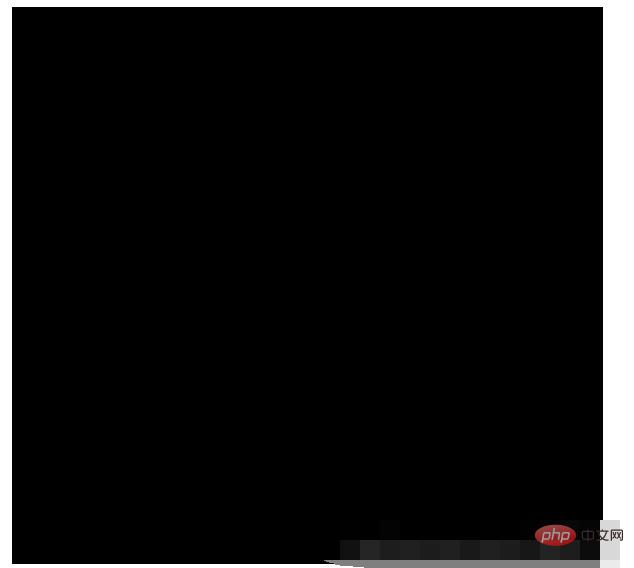
源码:
nbsp;html>
<meta>
<title></title>
<style>
img{
margin-top: 200px;
margin-left: 500px;
width: 100px;
height: 100px;
display: block;
animation: rotate 6s linear infinite;
transform-origin:0 0;
}
@keyframes rotate{
0%{
transform: rotate(0deg);
}
100%{
transform: rotate(360deg);
}
}
</style>
<img src="/static/imghw/default1.png" data-src="img/图片.png" class="lazy" alt="So implementieren Sie eine Drehung mit einem Punkt als Fixpunkt in CSS" >
效果展示:
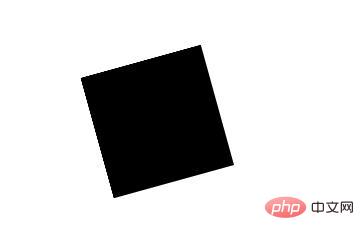
你自行复制代码吧。。。!!!
推荐学习:《css视频教程》
Das obige ist der detaillierte Inhalt vonSo implementieren Sie eine Drehung mit einem Punkt als Fixpunkt in CSS. Für weitere Informationen folgen Sie bitte anderen verwandten Artikeln auf der PHP chinesischen Website!

Heiße KI -Werkzeuge

Undresser.AI Undress
KI-gestützte App zum Erstellen realistischer Aktfotos

AI Clothes Remover
Online-KI-Tool zum Entfernen von Kleidung aus Fotos.

Undress AI Tool
Ausziehbilder kostenlos

Clothoff.io
KI-Kleiderentferner

AI Hentai Generator
Erstellen Sie kostenlos Ai Hentai.

Heißer Artikel

Heiße Werkzeuge

Notepad++7.3.1
Einfach zu bedienender und kostenloser Code-Editor

SublimeText3 chinesische Version
Chinesische Version, sehr einfach zu bedienen

Senden Sie Studio 13.0.1
Leistungsstarke integrierte PHP-Entwicklungsumgebung

Dreamweaver CS6
Visuelle Webentwicklungstools

SublimeText3 Mac-Version
Codebearbeitungssoftware auf Gottesniveau (SublimeText3)

Heiße Themen
 1377
1377
 52
52
 So verwenden Sie die Bootstrap -Taste
Apr 07, 2025 pm 03:09 PM
So verwenden Sie die Bootstrap -Taste
Apr 07, 2025 pm 03:09 PM
Wie benutze ich die Bootstrap -Taste? Führen Sie Bootstrap -CSS ein, um Schaltflächenelemente zu erstellen, und fügen Sie die Schaltfläche "Bootstrap" hinzu, um Schaltflächentext hinzuzufügen
 So ändern Sie Bootstrap
Apr 07, 2025 pm 03:18 PM
So ändern Sie Bootstrap
Apr 07, 2025 pm 03:18 PM
Um die Größe der Elemente in Bootstrap anzupassen, können Sie die Dimensionsklasse verwenden, einschließlich: Einstellbreite:.
 So schreiben Sie geteilte Zeilen auf Bootstrap
Apr 07, 2025 pm 03:12 PM
So schreiben Sie geteilte Zeilen auf Bootstrap
Apr 07, 2025 pm 03:12 PM
Es gibt zwei Möglichkeiten, eine Bootstrap -Split -Zeile zu erstellen: Verwenden des Tags, das eine horizontale Split -Linie erstellt. Verwenden Sie die CSS -Border -Eigenschaft, um benutzerdefinierte Style Split -Linien zu erstellen.
 So sehen Sie das Datum der Bootstrap
Apr 07, 2025 pm 03:03 PM
So sehen Sie das Datum der Bootstrap
Apr 07, 2025 pm 03:03 PM
ANTWORT: Sie können die Datumsauswahlkomponente von Bootstrap verwenden, um Daten auf der Seite anzuzeigen. Schritte: Stellen Sie das Bootstrap -Framework ein. Erstellen Sie ein Eingangsfeld für Datumsauswahl in HTML. Bootstrap fügt dem Selektor automatisch Stile hinzu. Verwenden Sie JavaScript, um das ausgewählte Datum zu erhalten.
 So richten Sie das Framework für Bootstrap ein
Apr 07, 2025 pm 03:27 PM
So richten Sie das Framework für Bootstrap ein
Apr 07, 2025 pm 03:27 PM
Um das Bootstrap -Framework einzurichten, müssen Sie die folgenden Schritte befolgen: 1. Verweisen Sie die Bootstrap -Datei über CDN; 2. Laden Sie die Datei auf Ihrem eigenen Server herunter und hosten Sie sie. 3.. Fügen Sie die Bootstrap -Datei in HTML hinzu; 4. Kompilieren Sie Sass/weniger bei Bedarf; 5. Importieren Sie eine benutzerdefinierte Datei (optional). Sobald die Einrichtung abgeschlossen ist, können Sie die Grid -Systeme, -Komponenten und -stile von Bootstrap verwenden, um reaktionsschnelle Websites und Anwendungen zu erstellen.
 So fügen Sie Bilder auf Bootstrap ein
Apr 07, 2025 pm 03:30 PM
So fügen Sie Bilder auf Bootstrap ein
Apr 07, 2025 pm 03:30 PM
Es gibt verschiedene Möglichkeiten, Bilder in Bootstrap einzufügen: Bilder direkt mit dem HTML -IMG -Tag einfügen. Mit der Bootstrap -Bildkomponente können Sie reaktionsschnelle Bilder und weitere Stile bereitstellen. Legen Sie die Bildgröße fest und verwenden Sie die IMG-Fluid-Klasse, um das Bild anpassungsfähig zu machen. Stellen Sie den Rand mit der img-beliebten Klasse ein. Stellen Sie die abgerundeten Ecken ein und verwenden Sie die IMG-Rund-Klasse. Setzen Sie den Schatten, verwenden Sie die Schattenklasse. Größen Sie die Größe und positionieren Sie das Bild im CSS -Stil. Verwenden Sie mit dem Hintergrundbild die CSS-Eigenschaft im Hintergrund.
 So überprüfen Sie das Bootstrap -Datum
Apr 07, 2025 pm 03:06 PM
So überprüfen Sie das Bootstrap -Datum
Apr 07, 2025 pm 03:06 PM
Befolgen Sie die folgenden Schritte, um Daten in Bootstrap zu überprüfen: Führen Sie die erforderlichen Skripte und Stile ein. Initialisieren Sie die Datumsauswahlkomponente; Legen Sie das Data-BV-Datatattribut fest, um die Überprüfung zu ermöglichen. Konfigurieren von Überprüfungsregeln (z. B. Datumsformate, Fehlermeldungen usw.); Integrieren Sie das Bootstrap -Verifizierungs -Framework und überprüfen Sie automatisch die Datumseingabe, wenn das Formular eingereicht wird.
 So verwenden Sie Bootstrap in Vue
Apr 07, 2025 pm 11:33 PM
So verwenden Sie Bootstrap in Vue
Apr 07, 2025 pm 11:33 PM
Die Verwendung von Bootstrap in Vue.js ist in fünf Schritte unterteilt: Startstrap installieren. Bootstrap in main.js. Verwenden Sie die Bootstrap -Komponente direkt in der Vorlage. Optional: benutzerdefinierter Stil. Optional: Verwenden Sie Plug-Ins.



